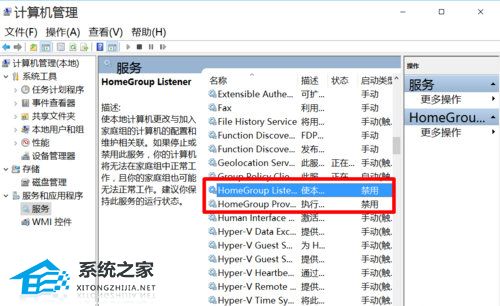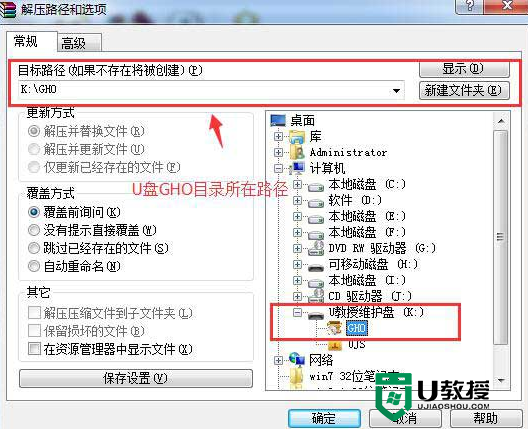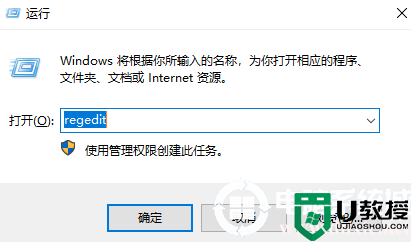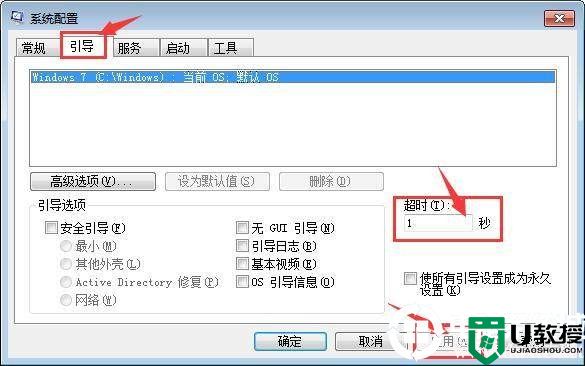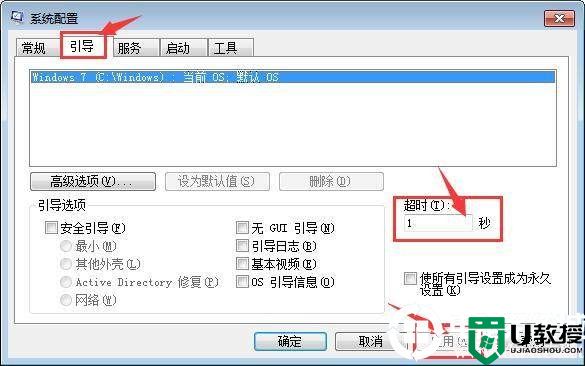笔记本电脑怎么优化最流畅?笔记本电脑最佳优化方法
一:关闭windows安全中心服务
1. 要关闭windows安全中心服务,首先按win+R键进入“运行”。
2. 输入services.msc并按回车,在弹出的窗口中找到SecurityCenter 。
3. 设置禁用。这里要注意的是不要删除系统文件。

二:清理产生的Windows.old文件夹
1. 如果是直接升级windows10系统的小伙伴,可以清理之前系统的Windows.old文件夹。
2. 具体操作为:C盘右键>属性>磁盘清理,选中以前的Windows安装复选框,确定清理。
三:关闭家庭组
1. 右键点击“此电脑”,选择“管理”,进入“计算机管理”窗口。
2. 在 左侧的菜单选择“服务”,并在右侧找到“HomeGroup Listener”和 “ HomeGroup Provider”两个服务。右键点击它,选择“属性”。
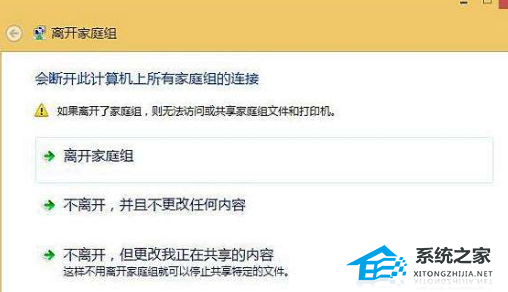
3. 并在新打开的窗口中把启动类型改为“禁用”。这样,就关闭了“家庭组”功能。
4. win8时代就有的家庭组功能会不断读写硬盘,造成硬盘占用高。
5. 这个问题在win10中依然存在。关闭这个功能会使硬盘占用大幅降低。
6. 不再出现动不动就占用100%的情况。(可在任务管理器中查看)